Descubre cómo acceder a Iristrace a través de tu dispositivo móvil o tablet de forma rápida y sencilla.
1. Descargar la aplicación móvil #
Para acceder a Iristrace desde un dispositivo móvil o tablet, será necesario descargar la aplicación desde la tienda de aplicaciones correspondiente.
En función del sistema operativo del terminal, podrá descargar la aplicación en los siguientes enlaces:
2. Ejecuta la aplicación #
Una vez descargada e instalada la aplicación, al abrirla por primera vez te encontrarás con la pantalla de inicio de sesión como se observa en la siguiente imagen:

Llegado a este punto, se puede iniciar sesión de dos formas distintas.
2.1. Nube Privada #
Deberás seleccionar esta forma de acceso en caso de que tu entorno Iristrace se encuentre alojado en tu propia nube privada, es decir, cuando tengas una URL del tipo https://tunombreempresa.iristrace.com para acceder desde el navegador web.
2.1.1. Introduce el dominio de acceso de tu nube privada #
A continuación se indica el nombre de dominio de acceso como se observa en la siguiente imagen.
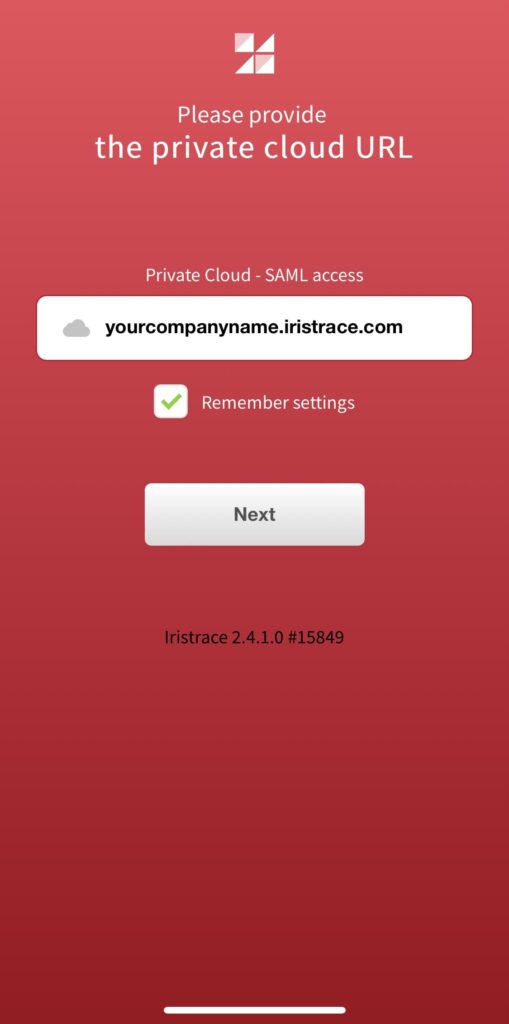
2.1.2. Introduce usuario y contraseña #
Por último se podrá acceder con las credenciales de acceso: usuario y contraseña.
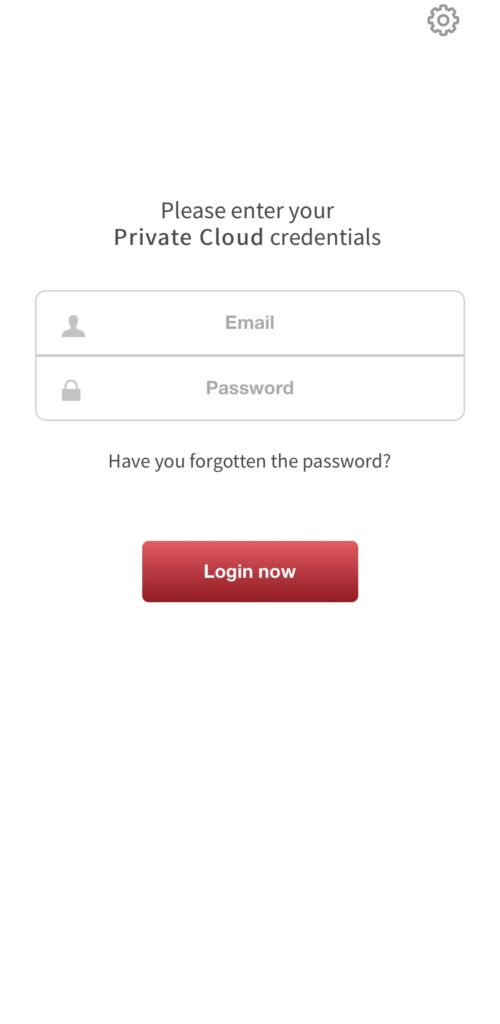
2.2. Iristrace Cloud #
Deberás seleccionar esta forma de acceso en caso de que tu entorno Iristrace se encuentre alojado en un servidor compartido, es decir, cuando tengas una URL del tipo https://v4.iristrace.com para acceder desde el navegador web.
2.2.1. Introduce usuario y contraseña #
Para iniciar sesión mediante Iristrace Cloud solo necesitas el usuario y contraseña de acceso a tu cuenta, como puedes observar en la siguiente imagen.
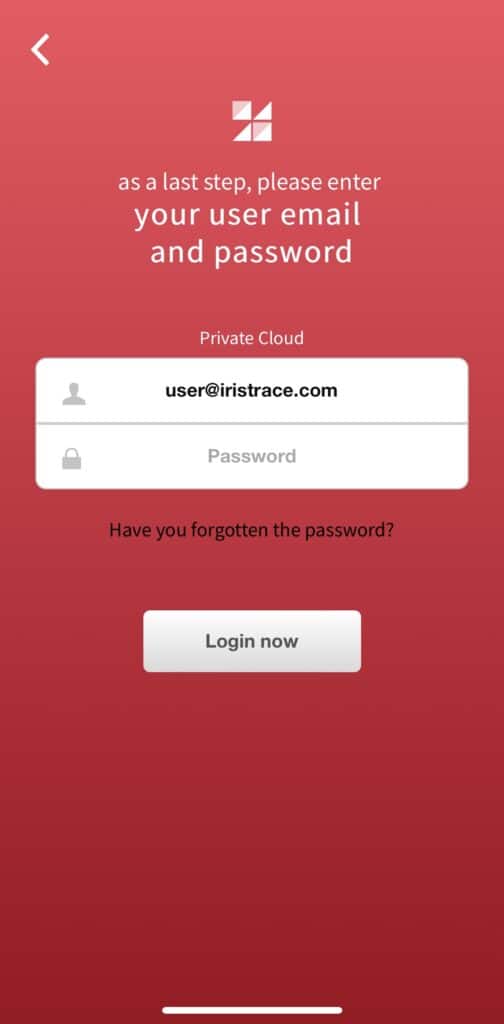
Si, a pesar de las anteriores explicaciones, tienes problemas para acceder a Iristrace, consulta el siguiente artículo donde podrás resolver los problemas de acceso a Iristrace más habituales.
¿No encuentras la solución? Contacta con nuestro equipo de soporte enviando un mail a soporte@iristrace.com o iniciando una conversación mediante el chat en vivo ubicado en la esquina inferior derecha.
